
В этом кратком руководстве я покажу вам, как выполнить сброс настроек Apple iPad Air 3. Сброс исправит все проблемы с программным обеспечением и приложениями, поэтому узнайте, как это сделать.
Хотя ваш новый Apple iPad Air 3 поставляется с довольно впечатляющими техническими характеристиками, всегда будет время, когда он начнет заикаться или станет вялым. Когда это происходит, лучшее, что вы можете сделать, чтобы ваш планшет снова работал идеально, — это Factory Reset.
Сброс настроек приведет к удалению всех ваших личных файлов и данных во внутренней памяти вашего iPad. Если возможно, создайте копию файлов, которые вы не хотите терять, и загрузите их на iCloud или сделайте резервную копию вашего iPad с помощью iTunes. После завершения резервного копирования выполните следующие действия для сброса настроек планшета.
Сбросить iPad Air 3
- Вернитесь на начальный экран и нажмите «Настройки».
- Найдите и коснитесь Общие.
- Теперь нажмите Сброс.
- То, что мы ищем, — это опция «Удалить все содержимое и настройки», так что нажмите на нее.
- Появится диалоговое окно с вопросом, действительно ли вы хотите сбросить настройки iPad. Поскольку вы уже создали резервную копию, просто выберите Стереть сейчас.
- Затем вам будет предложено ввести свой пароль, так что сделайте это.
- Появится другое диалоговое окно с вопросом, хотите ли вы продолжить сброс, нажмите «Стереть».
- Коснитесь Стереть еще раз, чтобы продолжить.
- После подтверждения того, что вы хотите сбросить настройки iPad, вам будет предложено ввести пароль Apple ID. Apple хочет убедиться, что вы являетесь владельцем iPad или имеете разрешение на сброс. После ввода пароля коснитесь Стереть.
- Теперь начнется процесс сброса, и все, что вам нужно сделать, это дождаться его завершения.
- После сброса вам нужно будет снова настроить iPad Air 3.
Я надеюсь, что это краткое руководство поможет вам перезагрузить ваш Apple iPad Air 3, чтобы он снова работал идеально.
связаться с нами
Мы стремимся помочь нашим читателям решить проблемы с их телефонами, а также научиться правильно использовать их устройства. Так что, если у вас есть другие проблемы, вы можете посетить нашу страницу устранения неполадок iPad Air 3, чтобы вы могли самостоятельно проверить статьи, которые мы уже опубликовали, и которые содержат решения общих проблем. Кроме того, мы создаем видео, чтобы продемонстрировать, как все делается на вашем телефоне. Посетите наш канал Youtube и подпишитесь на него. Благодарю.
Оцените статью!

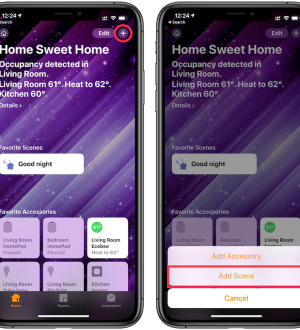
![Как исправить iPhone 8 Plus, который застрял в режиме наушников [Руководство по устранению неполадок]](https://appleb.ru/wp-content/uploads/2020/04/kak-ispravit-iphone-8-plus-kotoryj-zastrjal-v_1-300x330.jpg)
Отправляя сообщение, Вы разрешаете сбор и обработку персональных данных. Политика конфиденциальности.